Inicio > Editar etiquetas > Crear etiquetas de código de barras > Crear e imprimir códigos de barras
Crear e imprimir códigos de barras
Este sistema de etiquetado no está diseñado exclusivamente para crear etiquetas de códigos de barras. Siempre verifique que el lector de código de barras pueda leer las etiquetas de código de barras.
Para conseguir mejores resultados, imprima etiquetas de código de barras con tinta negra en cinta blanca. Es posible que algunos lectores de códigos de barras no puedan leer etiquetas de códigos de barras creadas con cinta o tinta de colores.
Puede imprimir hasta cinco códigos de barras en una sola etiqueta.
- NOTA
-
- El número de caracteres o líneas que puede añadir varía en función del ancho de la cinta.
- Utilice la configuración [Grande] para [Ancho] o [Tamaño] siempre que sea posible. Es posible que algunos lectores de códigos de barras no puedan leer etiquetas de códigos de barras creadas con la configuración [Pequeño].
- Imprimir continuamente una gran cantidad de etiquetas con códigos de barras puede sobrecalentar el cabezal de impresión, cosa que puede afectar a la calidad de la impresión.
- Los símbolos están disponibles en los protocolos CODE39, CODE128, CODABAR o GS1-128.
- El atributo “C.Digit” (Comprobar dígito) está disponible en los protocolos CODE39, I-2/5, y CODABAR.
PT-E310BT
- Pulse
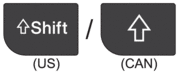 y, a continuación, pulse
y, a continuación, pulse 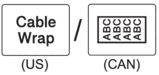 .
. - Pulse
 ,
,  ,
,  o
o  para seleccionar un atributo y, a continuación, pulse OK. Más información
para seleccionar un atributo y, a continuación, pulse OK. Más información
 Información relacionada
Información relacionada - Introduzca los datos de código de barras.
- Para seleccionar un carácter, pulse
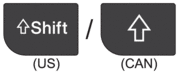 y, a continuación, pulse
y, a continuación, pulse 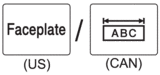 . Pulse
. Pulse  o
o  para seleccionar el carácter deseado y, a continuación, pulse OK.
para seleccionar el carácter deseado y, a continuación, pulse OK. - Pulse OK.
PT-E510/PT-E560BT
- Pulse
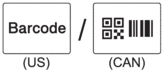 .
. - Pulse
 ,
,  ,
,  o
o  para seleccionar un atributo y, a continuación, pulse OK. Más información
para seleccionar un atributo y, a continuación, pulse OK. Más información
 Información relacionada
Información relacionada - Introduzca los datos de código de barras.
- Para seleccionar un carácter, pulse
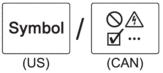 . Pulse
. Pulse  o
o  para seleccionar el carácter deseado y, a continuación, pulse OK.
para seleccionar el carácter deseado y, a continuación, pulse OK. - Pulse OK.
¿Le fue útil esta página?



